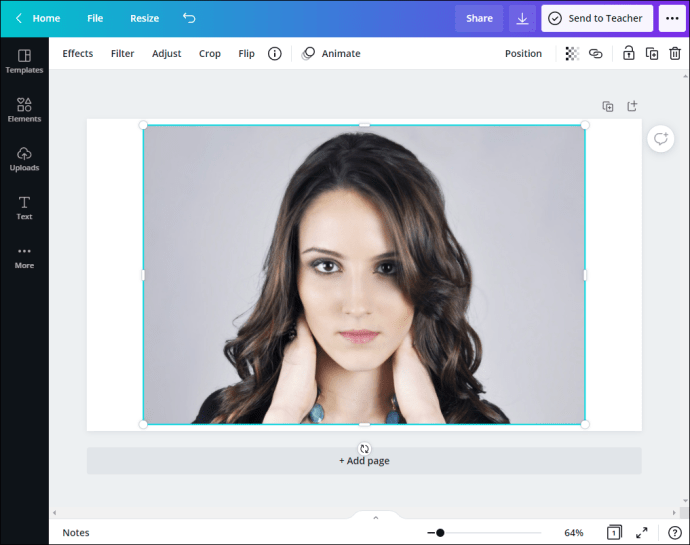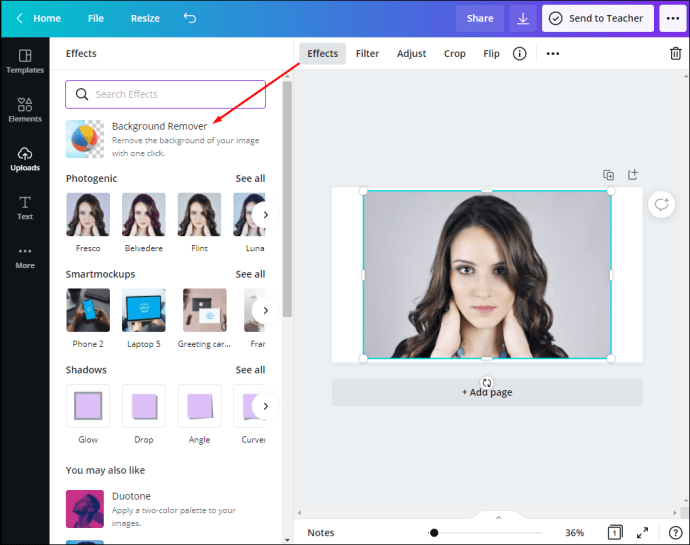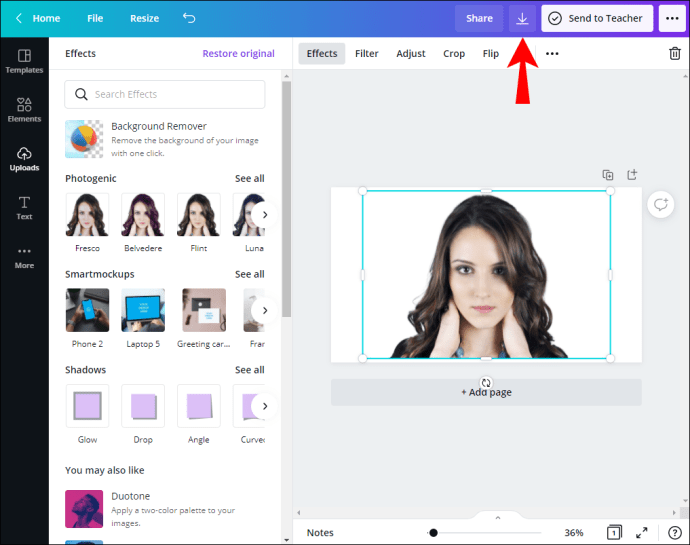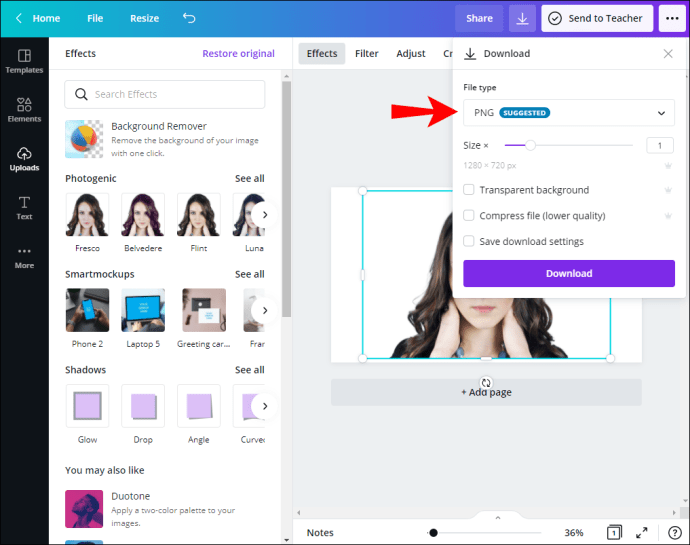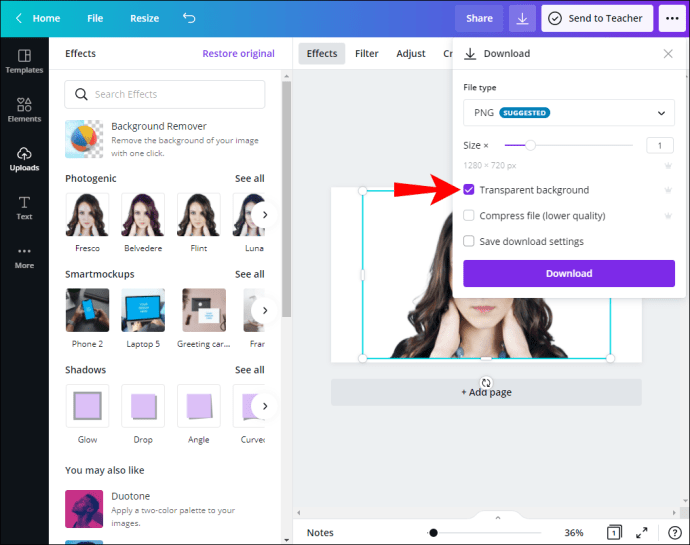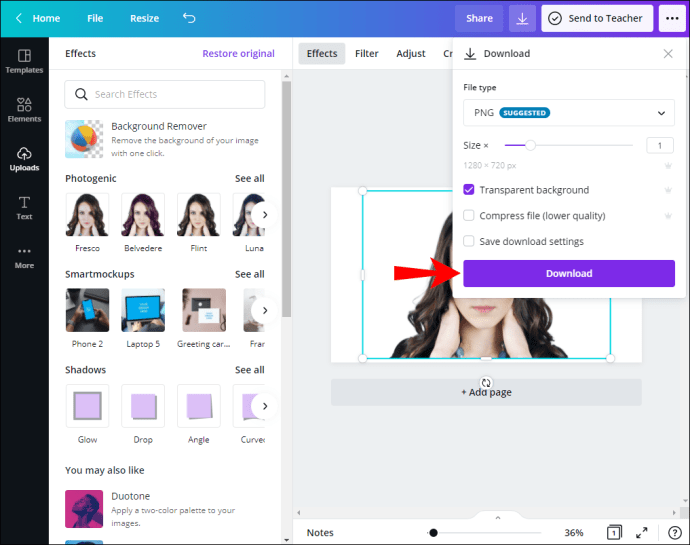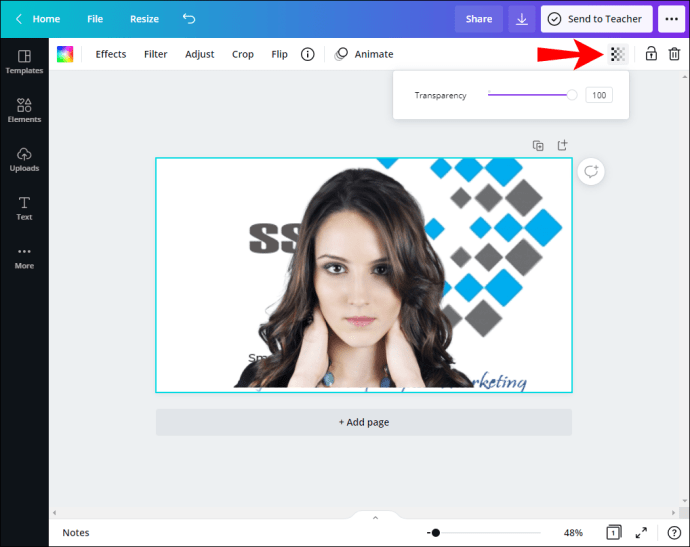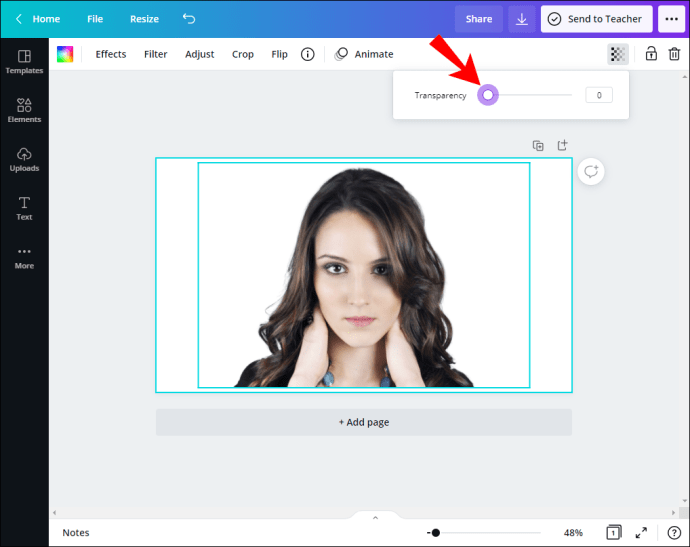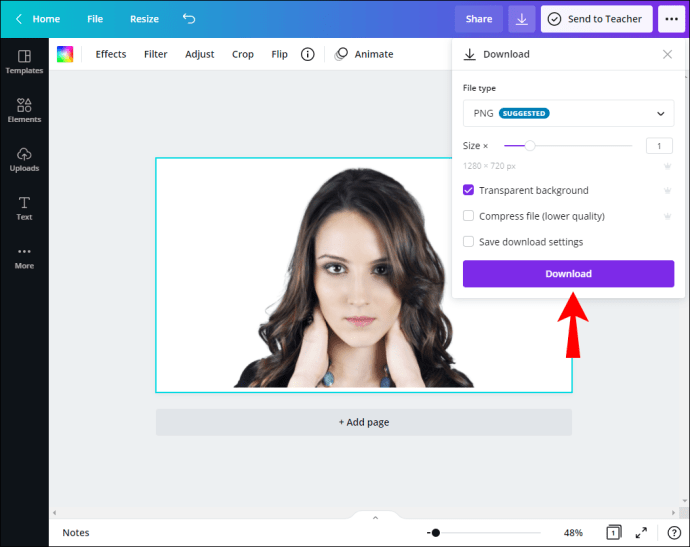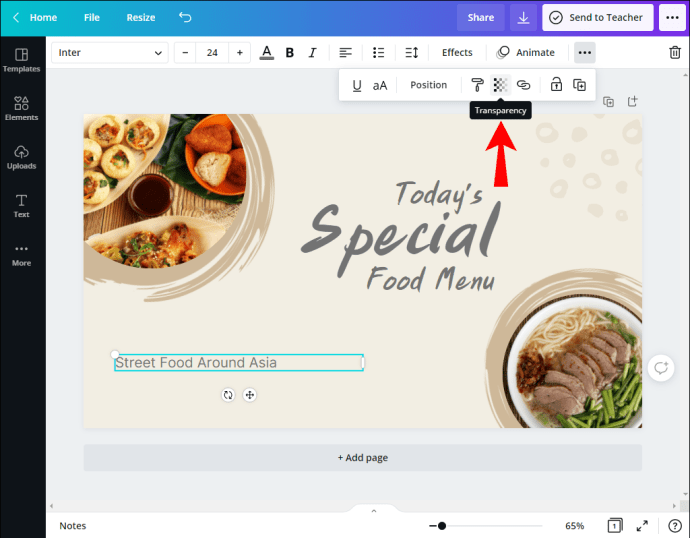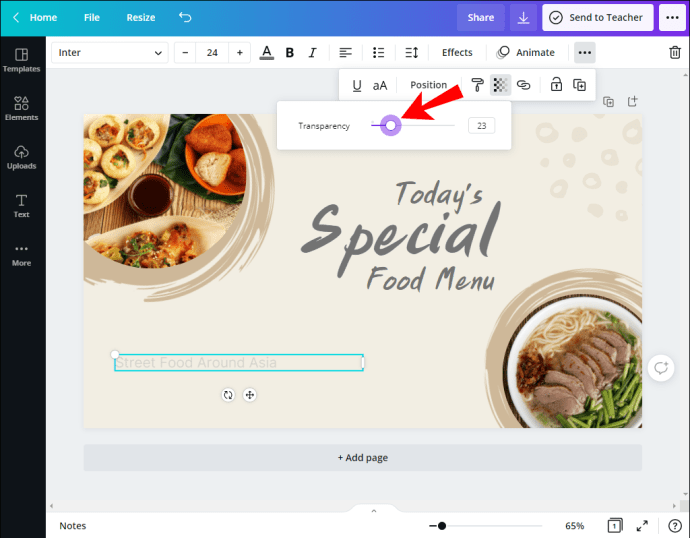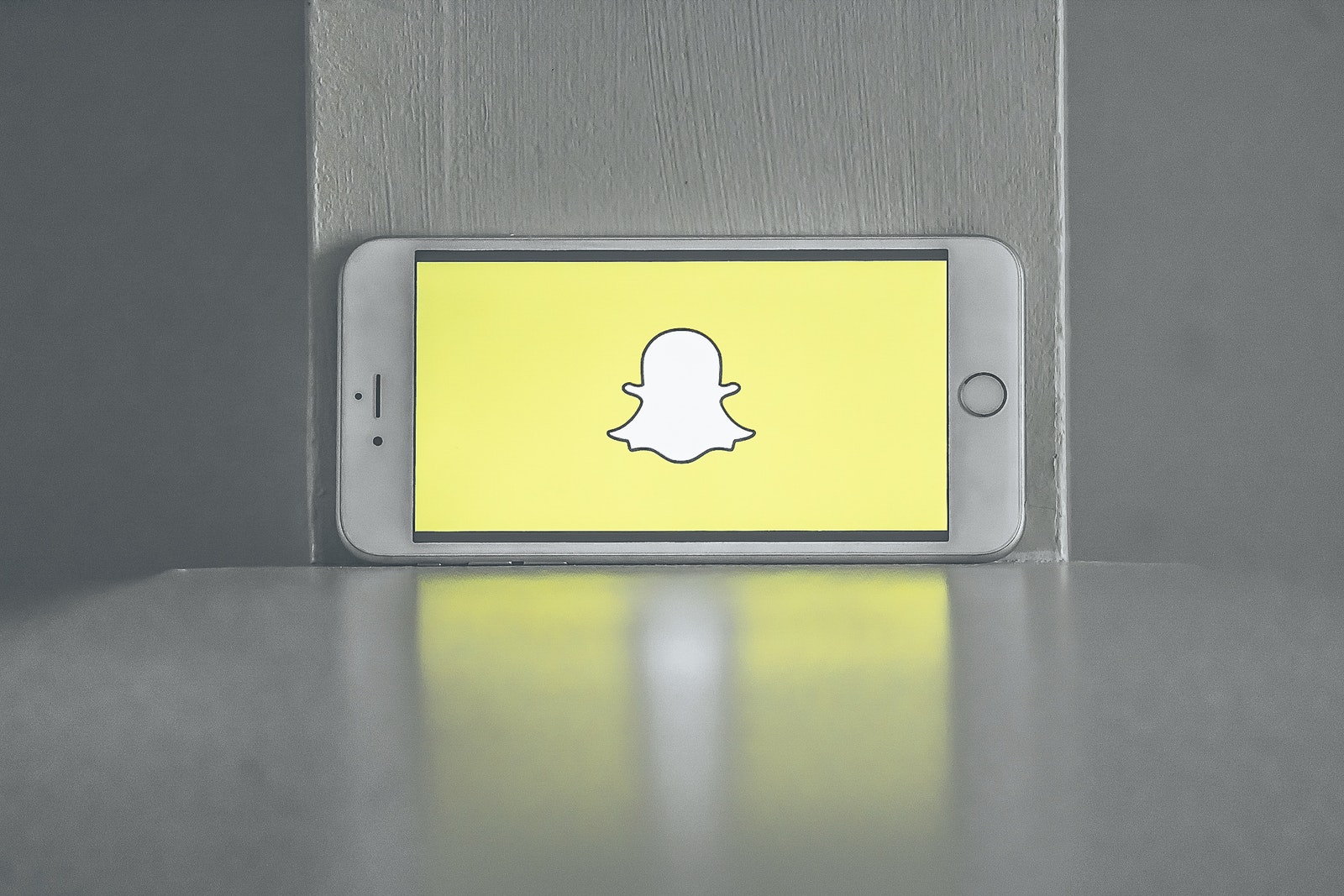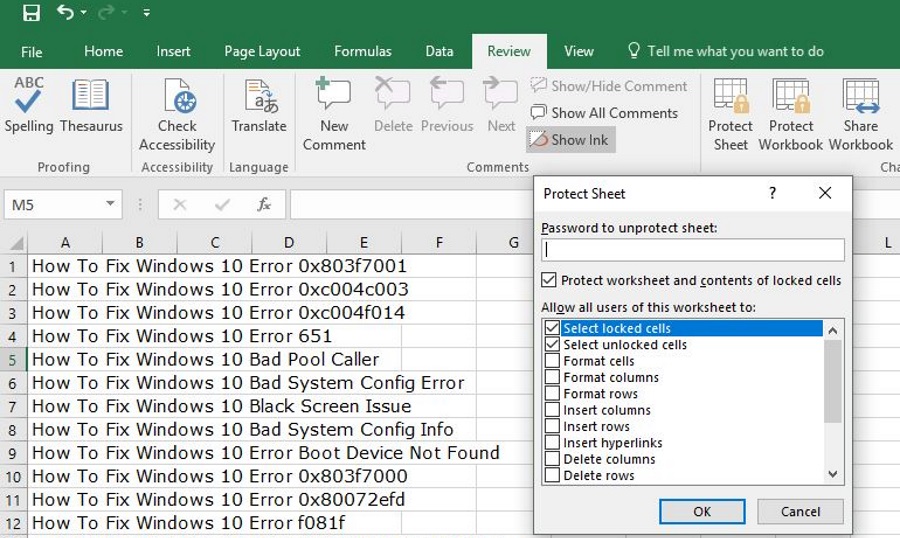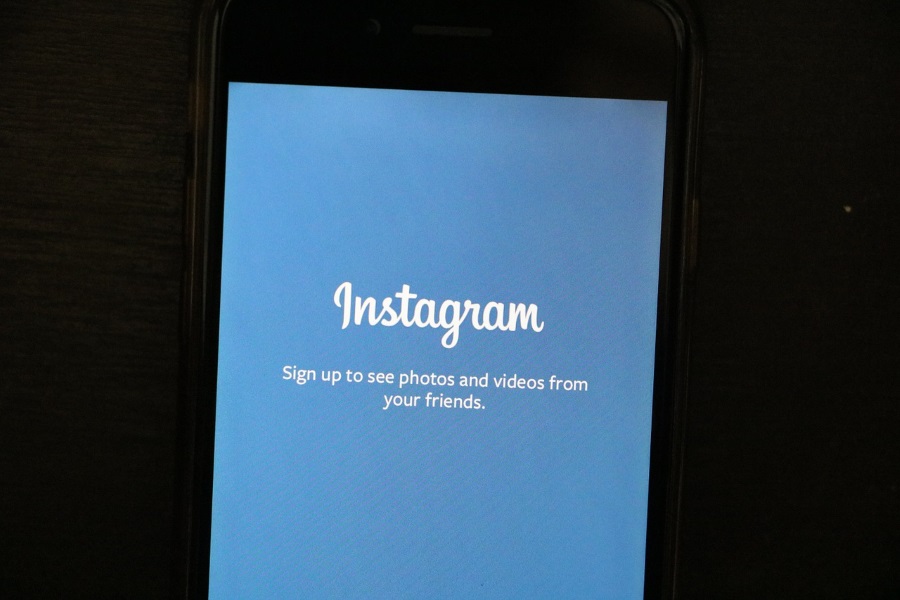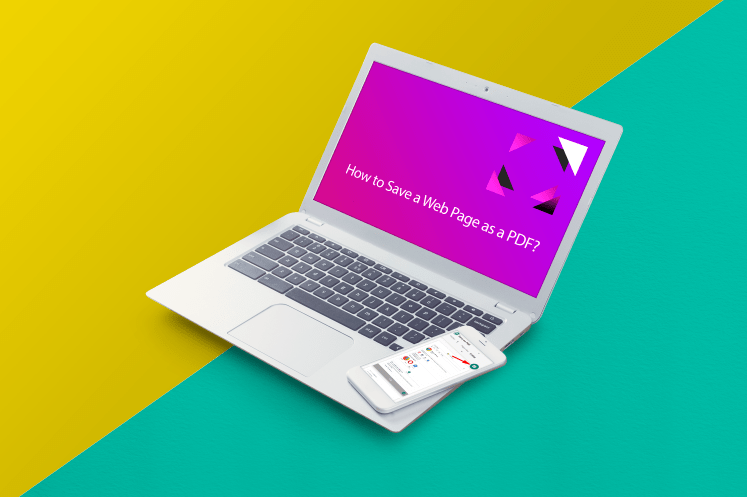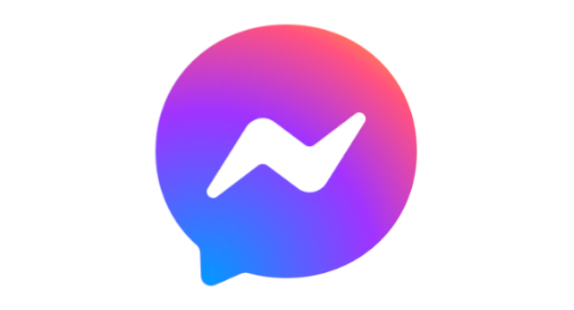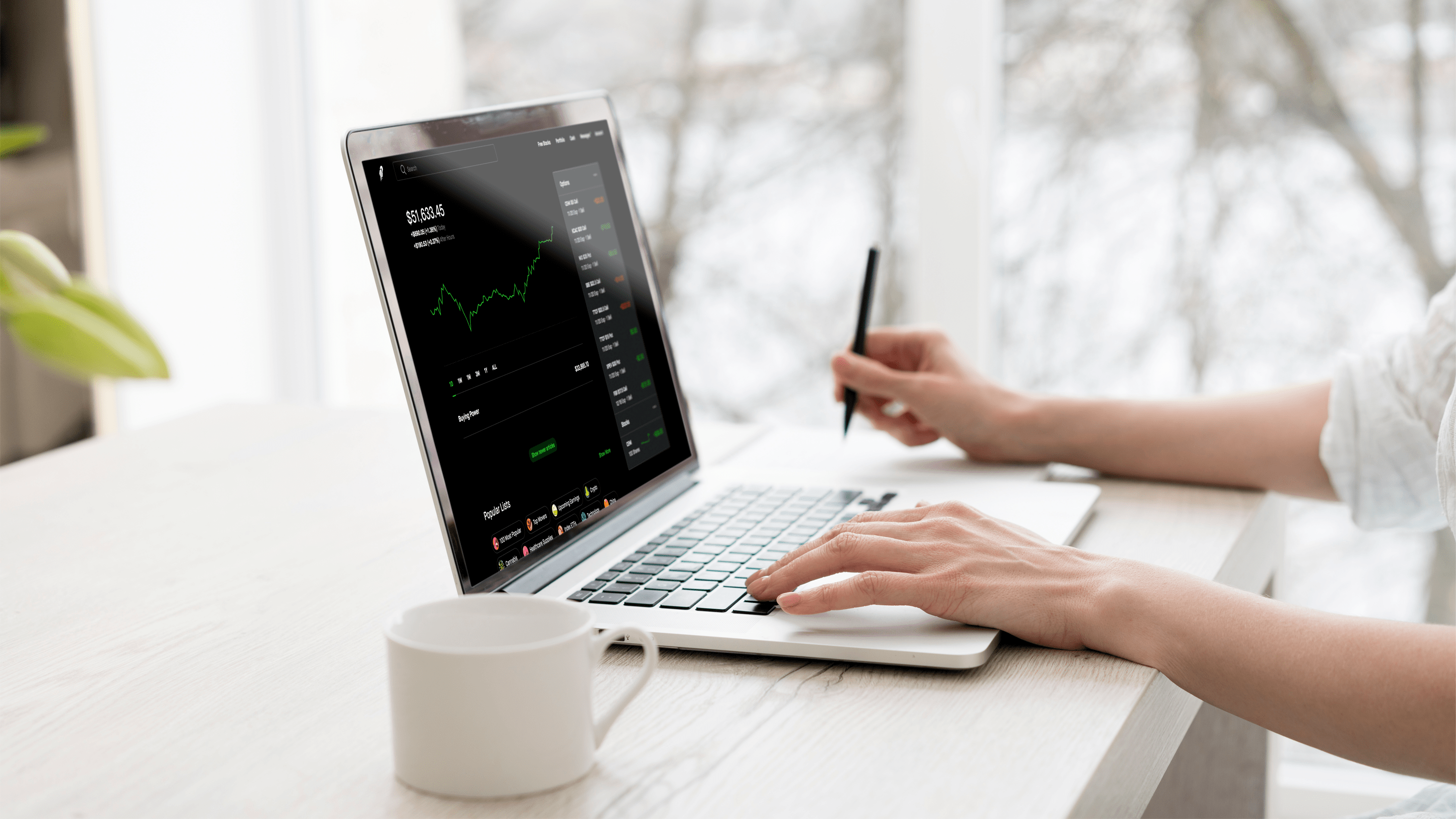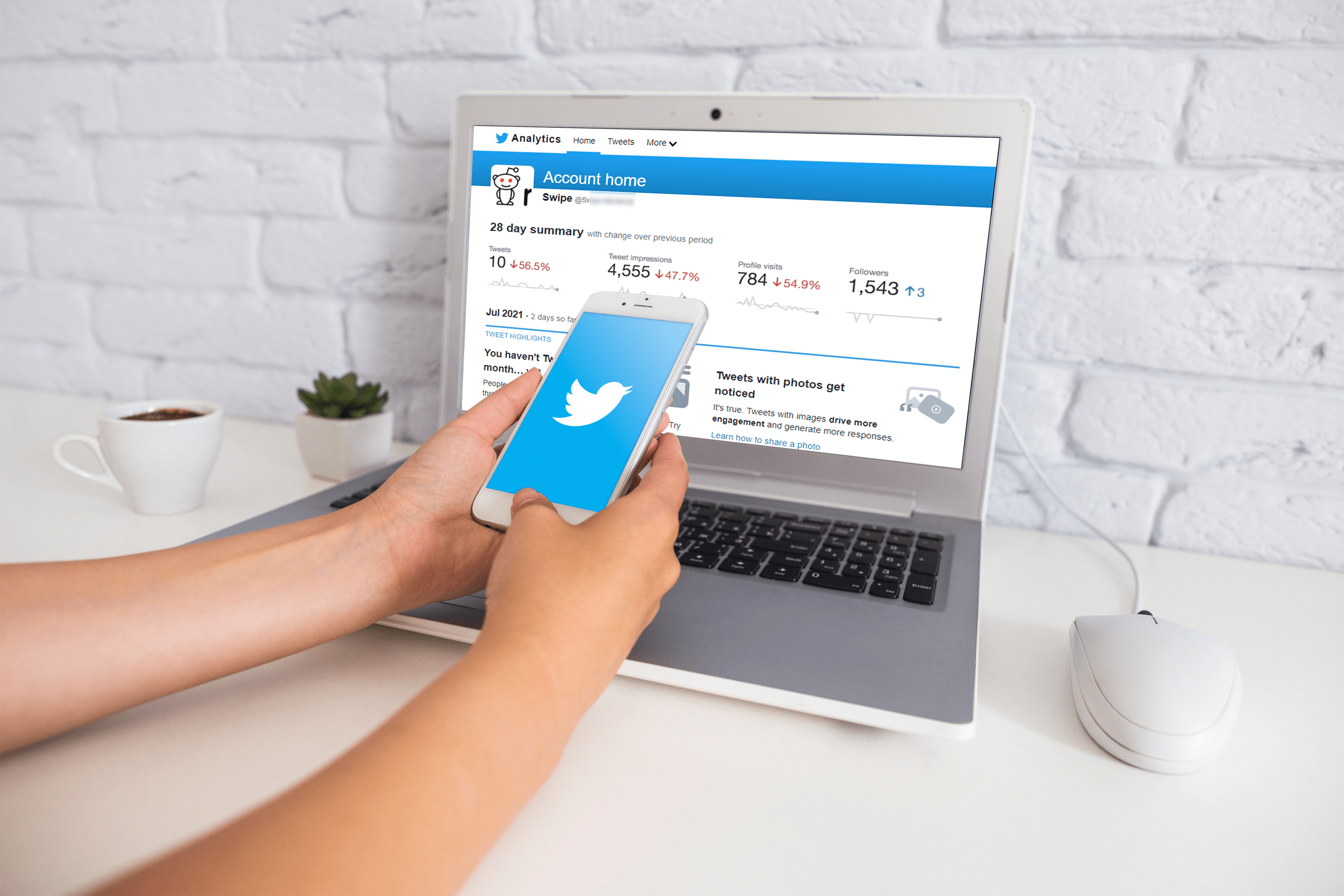Cara Membuat Latar Belakang Telus di Canva
Sekiranya anda kerap menggunakan gambar, anda mungkin biasa dengan Canva. Ini adalah salah satu alat reka bentuk grafik yang paling popular hari ini. Sekiranya anda ingin meninggalkan tanda air pada foto anda, bahan reka bentuk untuk syarikat, atau anda merasa terinspirasi untuk membuat sesuatu untuk diri sendiri, anda boleh menjadikan gambar anda menonjol dengan menambahkan lapisan padanya. Terus baca artikel ini, dan anda akan belajar bagaimana membuat latar belakang telus di Canva dan menambahkan sentuhan profesional pada foto anda hanya dengan beberapa klik.

Dengan latar belakang yang telus, anda boleh menggabungkan gambar dan reka bentuk yang berbeza. Anda boleh membuat gambar yang kelihatan profesional dalam beberapa langkah mudah. Canva membolehkan anda bermain dengan tahap ketelusan untuk menjadikan kerja anda unik dan menarik.
Sama ada anda merancang gambar untuk diri sendiri atau orang lain, latar belakang yang telus akan membantu anda menonjol daripada orang ramai. Imej anda tidak akan kelihatan berantakan dan tidak kemas, tetapi profesional dan menarik.
Dengan menambahkan ketelusan pada latar belakang anda, anda dapat menekankan dan menarik perhatian pada bahagian gambar yang berbeza.
Cara Membuat Latar Belakang Telus di Canva
Canva menawarkan versi percuma yang boleh anda gunakan untuk merancang apa sahaja yang anda mahukan dan mempunyai pelbagai templat percuma untuk anda mencuba. Namun, jika anda ingin membuat latar belakang yang telus di Canva, anda harus membayarnya.
Anda boleh memilih antara Canva Pro atau Canva Enterprise. Canva Pro adalah untuk pasukan yang berusaha mengembangkan dan mengembangkan perniagaan. Anda boleh menggunakannya secara percuma selama 30 hari pertama, tetapi selepas itu, anda harus membeli langganan. Canva Enterprise adalah untuk organisasi besar dengan minimum 20 pengguna. Anda boleh meminta demo di laman web Canva untuk melihatnya.
Mari kembali ke langkah-langkah bagaimana membuat latar belakang yang telus:
- Pastikan anda log masuk ke akaun Canva anda.
- Pilih gambar yang ingin anda kerjakan.
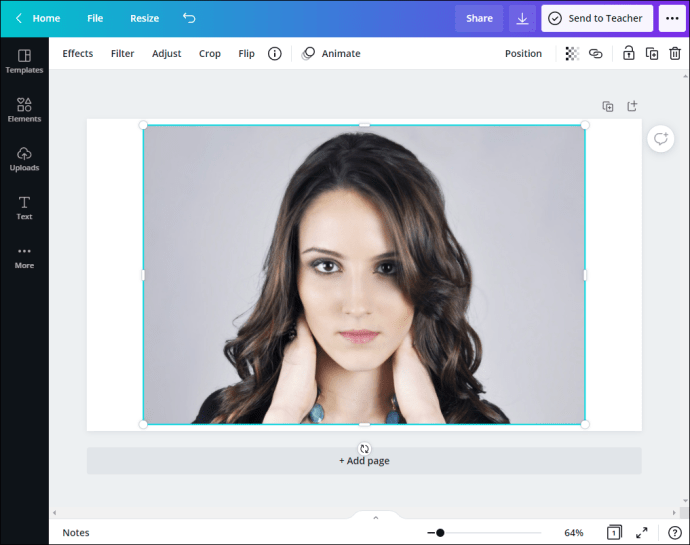
- Sekarang anda perlu membuang lapisan latar belakang atau warna gambar anda. Ketuk "Kesan" di sudut atas bar alat anda. Ketik "Penghilang latar belakang." Sekarang setelah anda menghapus lapisan latar belakang, anda boleh menjadikan reka bentuk anda telus.
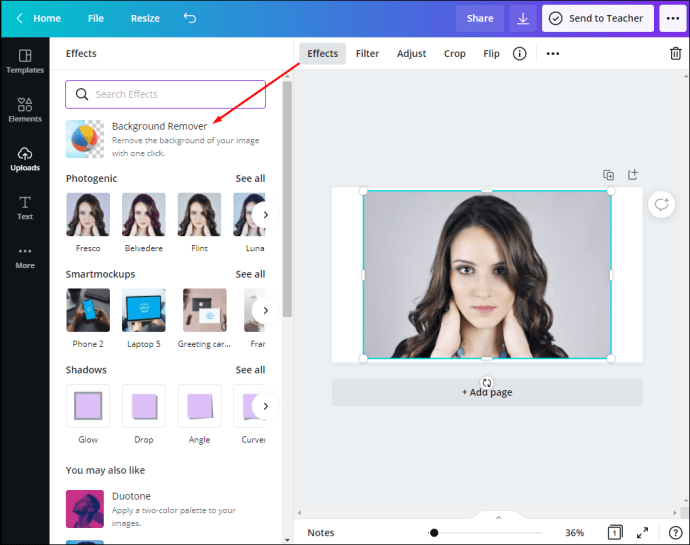
- Ketik ikon muat turun di sudut kanan atas.
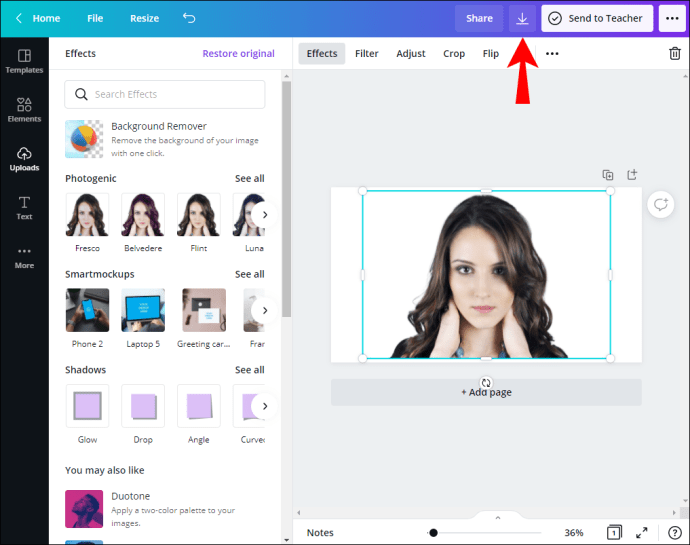
- Anda sekarang harus memilih jenis fail gambar anda. Pastikan "PNG" dipilih, jika tidak, anda tidak akan dapat memiliki latar belakang yang telus.
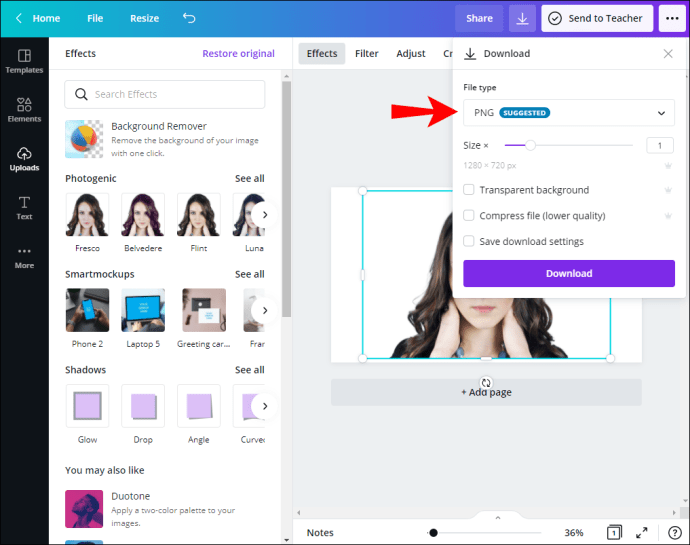
- Di bawah "Pilihan pro", Anda akan melihat kotak centang di sebelah "Latar belakang telus". Tandakan kotak pilihan. Sekiranya tidak, gambar anda akan mempunyai latar belakang putih.
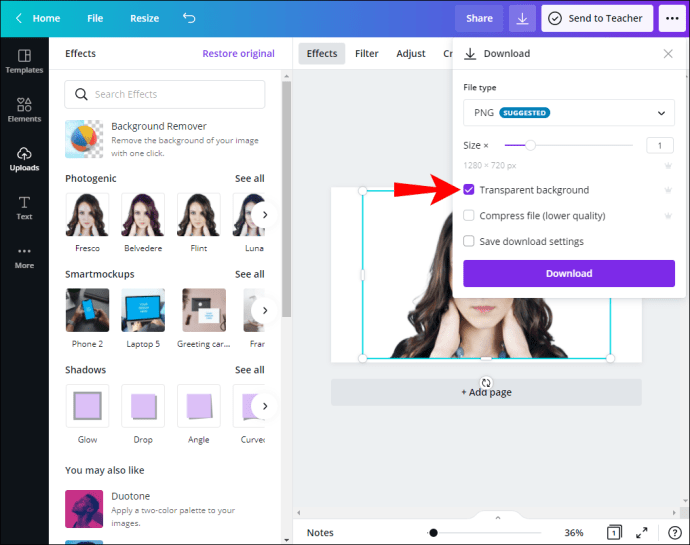
- Ketik "Muat turun".
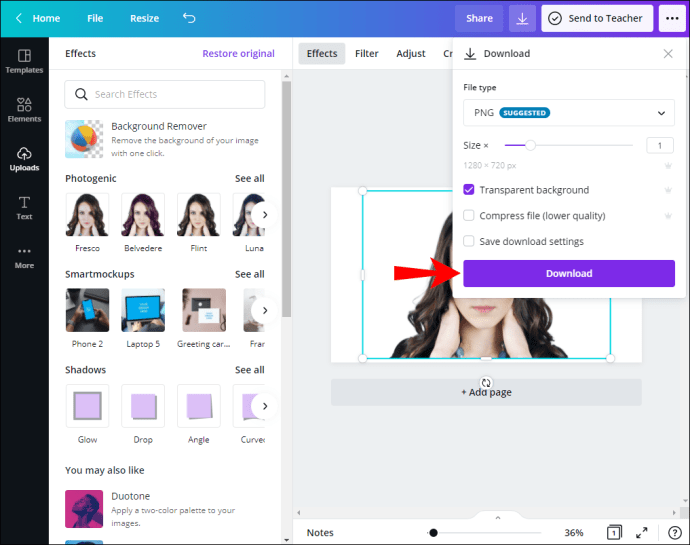
Cara Membuat Latar Belakang Gambar Sedia Ada di Canva
Walaupun kedengarannya serupa, menjadikan latar belakang gambar menjadi telus dan menjadikan latar belakang telus tidak sama. Dalam kes ini, anda menyesuaikan latar belakang gambar anda, biasanya untuk menjadikan teks anda menonjol di depan.
- Buka Canva
- Pilih gambar yang ingin anda kerjakan
- Ketik gambar latar
- Ketik ikon papan tanda di sudut kanan atas gambar. Itu butang ketelusan. Anda akan melihat slaid dari 0 hingga 100.
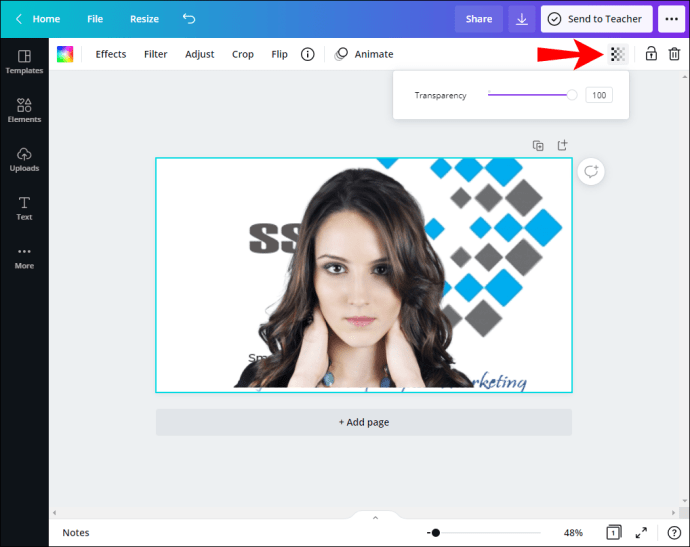
- Seret gelangsar mengikut pilihan anda. Sekiranya anda ingin meningkatkan ketelusan, seret ke arah 0. Jika anda ingin meningkatkan kelegapan, seret ke arah 100.
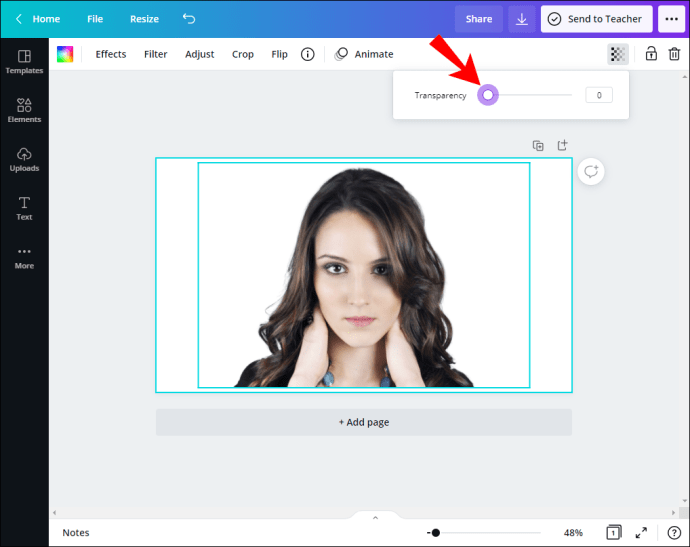
- Ketik "Muat turun".
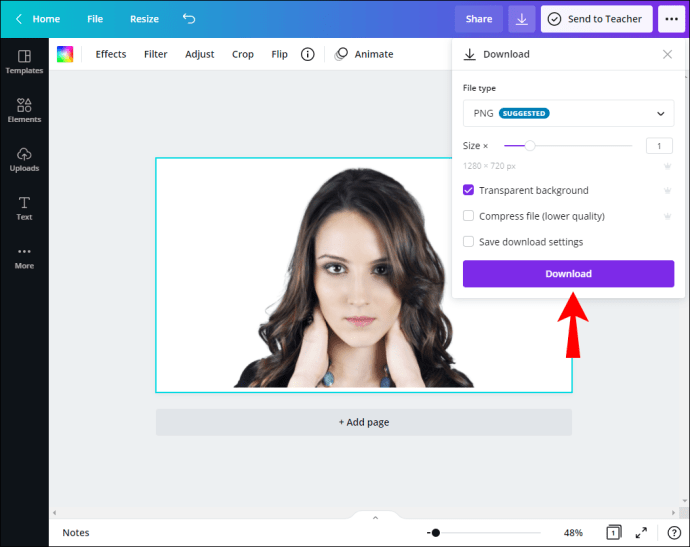
Cara Membuat Objek Telus di Canva
Sekiranya anda menggabungkan lebih banyak gambar menjadi satu atau menambahkan kotak teks pada gambar, anda mungkin menjadikan sekurang-kurangnya salah satu daripadanya telus untuk menghasilkan kesan yang lebih baik. Inilah cara anda boleh melakukan ini:
- Pilih gambar atau kotak teks yang ingin anda jadikan telus.
- Anda akan melihat menu muncul di sebelah gambar. Di sebelah kanan menu, anda akan melihat anak panah, dan dengan mengetuknya, anda akan mendapat akses ke pilihan tambahan. Ketik "Ketelusan."
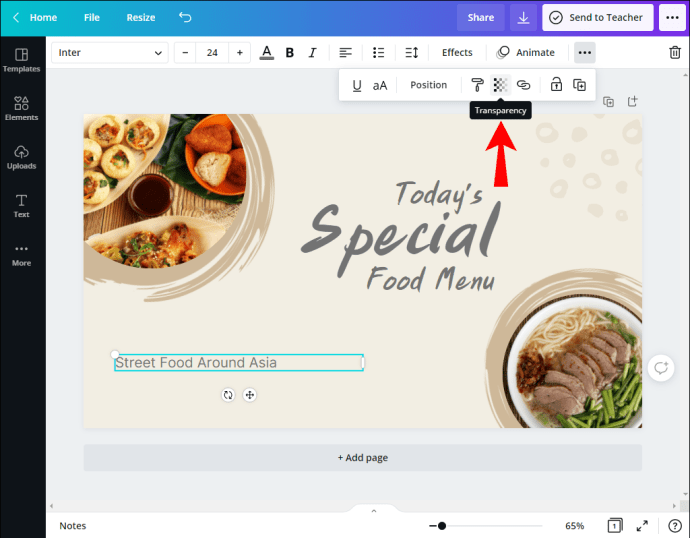
- Laraskan gelangsar ketelusan.
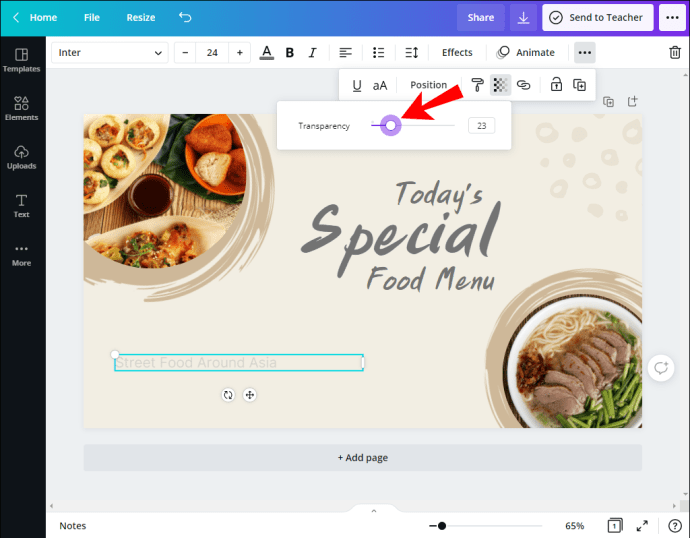
- Sekarang setelah anda menetapkan tahap ketelusan objek anda, anda boleh terus mengerjakan reka bentuk anda atau memuat turunnya.
Bagaimana Menggunakan Gambar Dengan Latar Belakang Telus di Canva?
Setelah anda menetapkan latar belakang yang telus pada gambar anda, anda boleh menggunakannya untuk meletakkannya di atas gambar yang lain. Sekiranya anda membuat logo syarikat atau menambahkan tanda air pada reka bentuk anda, anda akan sering menggunakannya. Muat naik gambar kembali ke Canva dan pasangkannya di atas gambar atau reka bentuk pilihan anda.
Kelebihan Bermain Dengan Ketelusan
Membuat dan menggunakan gambar dengan latar belakang yang telus boleh mempunyai banyak kesan yang bermanfaat:
- Anda menyederhanakan latar belakang di mana banyak yang berlaku - Latar belakang yang menonjol boleh menjadi sangat berkesan, tetapi sering kali kelihatan berantakan dan membuat teks anda tidak dapat dibaca. Dalam kes ini, anda boleh memutuskan untuk menjadikan latar belakang gambar anda telus untuk menjadikan teks muncul.
- Tekankan teks - Anda boleh menambahkan lebih daripada satu lapisan latar belakang dan menyesuaikan tahap ketelusan untuk menjadikan teks lebih kelihatan. Bermain dengan warna dan tahap kecerahan, bersama dengan ketelusan, dapat membuat keajaiban untuk reka bentuk anda.
- Buat reka bentuk yang minimalis dan bersih - Menambah ketelusan pada latar belakang gambar anda dapat memberi rasa kesederhanaan pada reka bentuk anda. Sekiranya susun atur tidak "sibuk" dan teksnya jelas, anda boleh mencapai gaya gambar yang minimalis. Bergantung pada topik reka bentuk anda, ini boleh menjadi alat yang hebat apabila reka bentuk anda berputar di sekitar alam, cahaya, matahari, dll.
- Tarik perhatian pada bahagian tertentu pada reka bentuk anda - Dengan bermain dengan lapisan dan ketelusan, anda dapat mengalihkan perhatian penonton anda ke bahagian tertentu dari reka bentuk anda. Anda boleh membuat tingkap, potongan atau menambahkan objek lutsinar untuk dilihat oleh penonton anda. Menambah warna, bentuk, dan kecerahan yang berbeza juga akan menjadikan reka bentuk anda menonjol dari orang ramai.
- Tambahkan tekstur ke reka bentuk anda - Anda boleh bermain dengan tekstur yang berbeza sambil menyesuaikan tahap ketelusan reka bentuk anda. Ini akan membantu anda mencapai kesan visual yang hebat dan menarik penonton.
- Tambahkan warna dengan ketelusan - Menambah ketelusan pada reka bentuk anda membolehkan anda bermain dengan warna juga. Anda boleh menambahkan latar belakang gradien yang menekankan teks atau objek, warna tebal untuk menarik perhatian, atau menggabungkan warna yang berbeza.
- Tambahkan kesan pencampuran yang berbeza - Anda boleh mempunyai kelebihan tajam antara objek telus dan tidak telus, peralihan lembut antara keduanya, atau tahap ketelusan objek yang berbeza.
- Penjenamaan dengan reka bentuk - Anda boleh menetapkan gaya untuk jenama dengan menggunakan tahap ketelusan tertentu untuk pelbagai reka bentuk. Ini akan menjadikan jenama mudah dikenali.
Soalan Lazim
Mengapa menggunakan latar belakang yang telus dan bukannya latar belakang putih?
Walaupun mereka kelihatan sama di pelbagai aplikasi, latar belakang putih pada gambar anda akan muncul jika anda cuba meletakkannya di atas yang lain. Ini sering mengganggu (melainkan gambar yang lain juga berwarna putih). Sekiranya anda menambahkan logo syarikat atau tanda air pada reka bentuk anda, lebih baik anda mempunyai latar belakang yang telus. Dengan begitu, logo / tanda air anda akan tetap kelihatan, tetapi tidak akan terlalu menarik perhatian.
Petua: Semasa anda memuat turun reka bentuk dan menginginkan latar belakang yang telus, selalu pastikan kotak centang "Latar belakang telus" ditandai. Sekiranya tidak, gambar anda akan disimpan dengan latar belakang putih, dan jika anda terburu-buru, anda mungkin tidak menyedarinya. Oleh itu, pastikan kotak pilihan sentiasa ditandai, dan periksa semula kerja anda sebelum menyerahkannya.
Di mana saya boleh mencari reka bentuk Canva dengan latar belakang yang telus?
Canva menawarkan beribu-ribu reka bentuk percuma atau berbayar dengan latar belakang telus yang boleh anda tambahkan pada reka bentuk dan muat turun anda sendiri. Sekiranya anda ingin mencuba beberapa templat, ikuti langkah berikut:
1. Buka Canva.
2. Ketik bar carian di sebelah kiri.

3. Taipkan apa yang anda cari atau lihat reka bentuk.

4. Ketik reka bentuk yang anda suka.
5. Ketuk "Muat turun" di sudut kanan atas.

6. Di bawah "Jenis Fail", pastikan PNG dipilih.

7. Pastikan kotak centang di sebelah "Latar belakang telus" ditandai.

8. Ketik "Muat turun."

Reka Bentuk Seperti Pro Dengan Canva
Sekarang anda telah belajar bagaimana menjadikan latar belakang telus di Canva. Ini adalah alat mudah yang dapat membuat reka bentuk anda muncul. Sekiranya anda ingin menambahkan lapisan pada reka bentuk anda, buat logo syarikat, tambahkan tanda air, dan banyak lagi, Canva akan sangat sesuai untuk anda. Dengan hanya beberapa klik, anda akan dapat membuat reka bentuk yang menonjol daripada orang ramai.
Adakah anda sering menggunakan Canva? Berapa kerap anda menggunakan ciri ketelusan untuk menjadikan reka bentuk anda menarik? Beritahu kami di bahagian komen di bawah.